今年度より、添削課題の答案の提出方法が変更になり、より便利になりました。
二次元コードが読み込めないエラーが出たり、再提出になることが多い。

そのお悩み解決できるかもしれません!
これを読めば、Z会小学生コース(3~6年生)の答案提出アプリを使用した添削課題の提出で、エラーや再提出を減らす方法がわかります。
実際に子供が「Z会」を受講をしていて、既にに提出した添削課題の再提出が0(執筆時点2023.5~2025.6)の、ちまちゃんママが、ポイントをまとめました!
2025年度からの答案提出アプリを使用しての添削課題提出をするためには、「ZーID」の登録が必須です。
Z会の添削提出方法
2025年度より、郵送での提出は推奨されておりません。
原則、会員用サイト「my Z」の「Z会答案提出アプリ」からの提出をZ会は求めております。
しかし、やむを得ない理由により「Z会答案提出アプリ」が使用できない場合は、郵送での提出も認められていますが、郵送での提出の場合、Z会から郵送で送られてきている「郵便提出用シール」(薄紫色の封筒)を答案用紙の所定の場所(読み取り用QRコード左隣)に張り付ける必要がございますのでご注意ください。
2025年度からからは、「my Z」のLINE版からも提出できるようになります。
Web版の「my Z」からの送り方と変わりがないので、お好きな方を選んで利用ができます。
※「my Z」を利用するのは「ZーID」への登録が必要です。「ZーID」の登録方法はこちらをご覧ください。
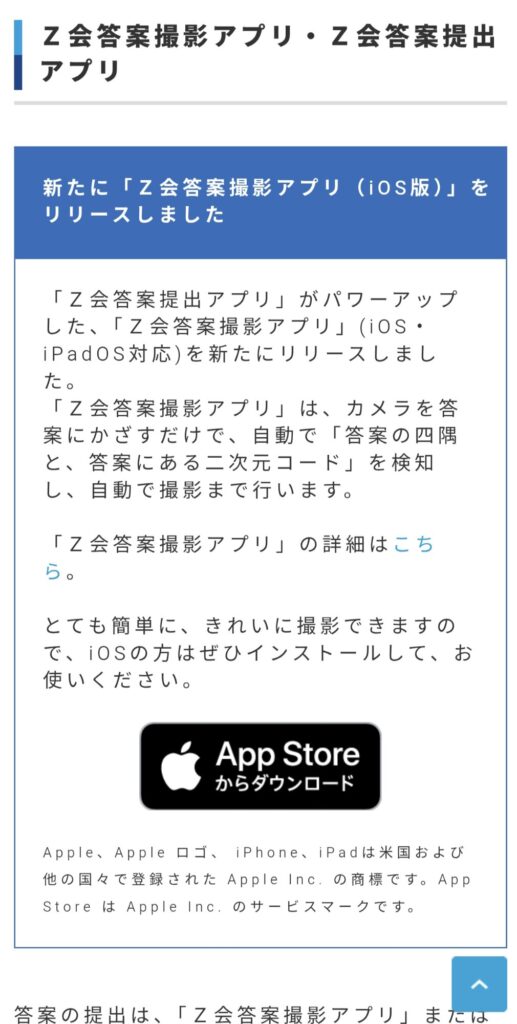
「Z会答案撮影アプリ」が、App Storeからリリースされております。
私は、Androidを使用しているので使用感やWEB版との違いが不明ですが、iosをご利用の方はぜひこちらもお試ししてみてください。
Z会答案提出アプリでの提出方法
- ステップ1スマートフォンで「Z会マイページ」にログインします。
その際、現在受講中のコースにログインします。5年生なら、5年生です。
- ステップ2マイページの下の方にある、「ポストZ」のバーナーをクリックします。
※保護者のメールアドレスを登録していないと、答案が受付されません。ですので、必ず登録をしてから始めてください。
- ステップ3「アプリで提出」を選択して、アプリにログインします。
- ステップ4「小学生コース(3−6年生)」を選択します。
- ステップ5答案用紙の撮影を行います。
カメラマークを押して、答案用紙全体が写るように撮影をしてください。
 ちまちゃんママ
ちまちゃんママなるべく明るい場所で撮影をしましょう。
国語のように、横向きの答案用紙でも縦向きに撮影できます。答案用紙を自動で検出した後に、自動で横向きになります。
また、折り目付近の文字が読みにくくなるので、綺麗に伸ばして撮影しましょう。
- ステップ6「答案を読み取る」を押します。
このときに、二次元コードが読み取れないとエラーが出るので、その場合はもう一度、撮影をやり直してください。
追記:2024.7月号から「答案を読み取る」・「手動で枠を設定する」の2項目に変更になりました。
「答案を読み取る」で読み込めなかった場合、自動で「手動で枠を設定する」に変更になりますが、一度読み込めなかったものは、こちらでも読み込めなかったので、再度の撮影をおすすめします。撮影のさいに押さえたいポイントは、今までと同じですので、下記のポイントを参考にしてください。
何度もエラーが出る場合は、明るい場所で・上下をかえる・真上から撮影をし直してみましょう。
 ちまちゃんママ
ちまちゃんママ私は、ディスクライトを少し離れた場所に置いて、明るくなりすぎないようにして撮影をしたところ1回で済みました。
明るすぎると、薄い字が写らなくなってしまうので、必ず、字が写っていることを拡大をして、確認してください。
- ステップ7検出した画像の文字がきちんと読めるか等を拡大をして確認をしてください。
- ステップ8裏面も同じように撮影をします。
1枚の答案につき表裏の画像がないと提出できません。
「おたよりカード」のように裏面がないものもきちんと、裏面も撮影しましょう。
- ステップ9表裏の撮影と確認ができましたら提出ボタンを押します。
- ステップ10提出後、再び「ポストZ」に戻り、受付状況を確認しましょう。
アプリでの提出後、翌営業日に正常に受付ができていると答案の詳細が表示されます。以上で終了です。
- ステップ1スマートフォンでWeb版「my Z」にログイン・もしくはLINE版「my Z」のトーク画面を開く。
- ステップ2LINE版「my Z」の場合、トーク画面の下部のメニューを押して、「答案・成績」を選択。
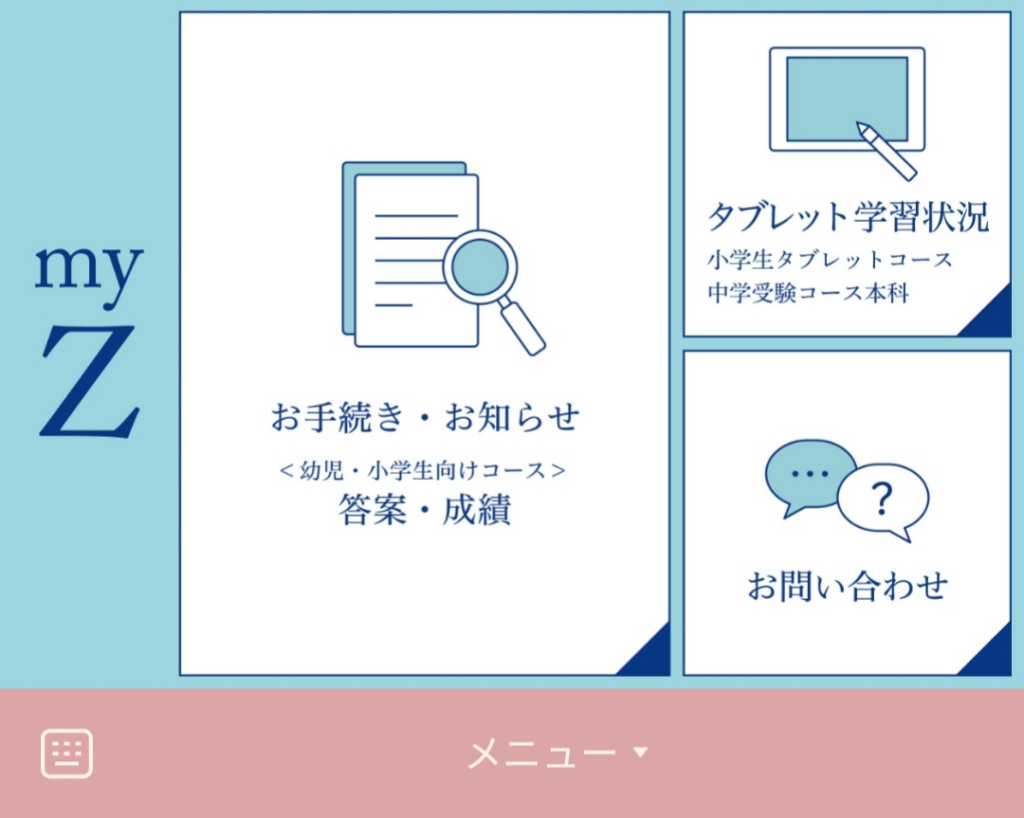
出典:LINE版「my Z」 - ステップ3ここからは、Web版・LINE版共に同じ工程になります。
「会員専用メニュー」で答案を提出したいお子さんを選択。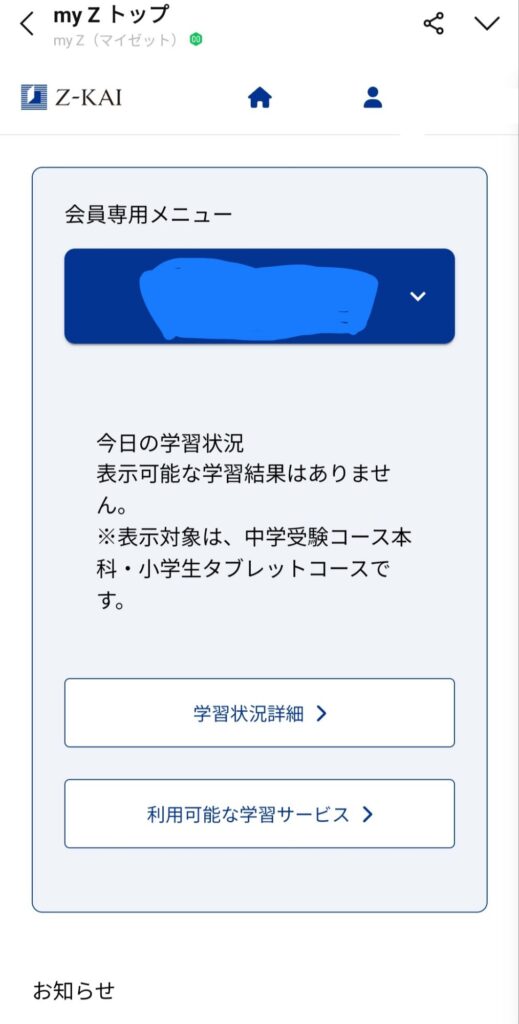
出典:my Z - ステップ4「利用可能な学習サービス」を選択。
- ステップ5「Z会答案提出アプリ」を選択。
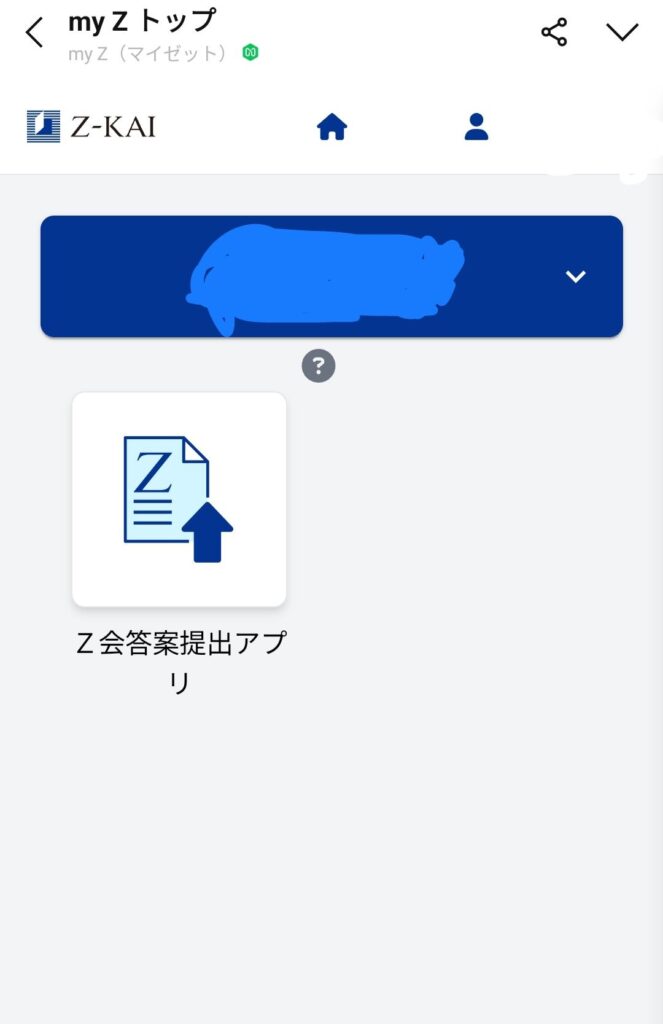
出典:my Z - ステップ6「答案提出アプリを使う」を選択。
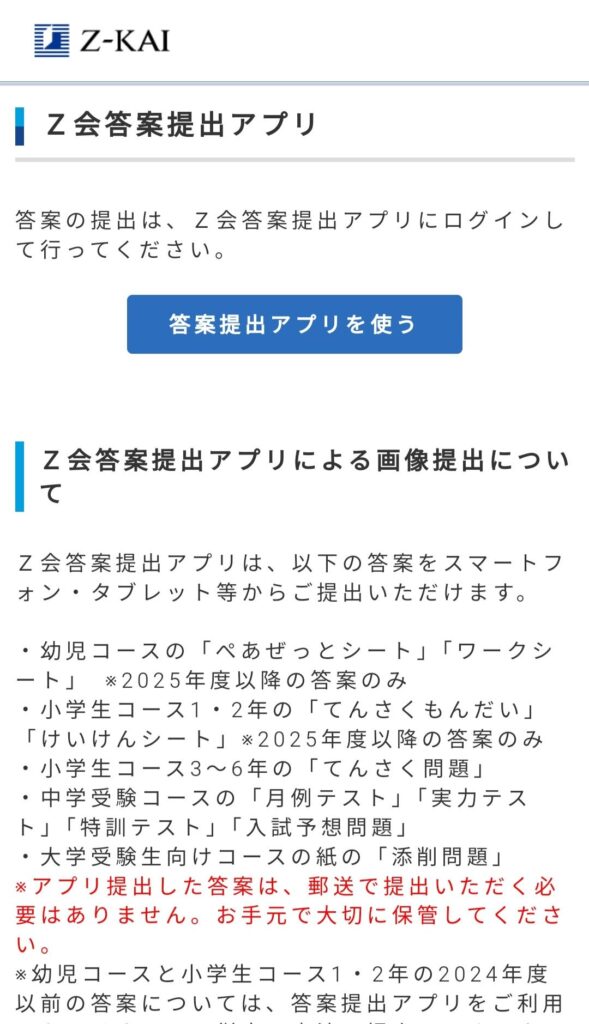
出典:my Z - ステップ7頭に「H」のつく保護者用会員番号でログインをする。
LINE版・Web版共に、ここでログイン画面が出てきます。
- ステップ8ここからは、2024年度までと同じ工程になります。
「小学生コース(3−6年生)」を選択します。 - ステップ9答案用紙の撮影を行います。
カメラマークを押して、答案用紙全体が写るように撮影をしてください。
 ちまちゃんママ
ちまちゃんママなるべく明るい場所で撮影をしましょう。
国語のように、横向きの答案用紙でも縦向きに撮影できます。答案用紙を自動で検出した後に、自動で横向きになります。
また、折り目付近の文字が読みにくくなるので、綺麗に伸ばして撮影しましょう。
- ステップ10「答案を読み取る」を押します。
このときに、二次元コードが読み取れないとエラーが出るので、その場合はもう一度、撮影をやり直してください。
追記:2024.7月号から「答案を読み取る」・「手動で枠を設定する」の2項目に変更になりました。
「答案を読み取る」で読み込めなかった場合、自動で「手動で枠を設定する」に変更になりますが、一度読み込めなかったものは、こちらでも読み込めなかったので、再度の撮影をおすすめします。撮影のさいに押さえたいポイントは、今までと同じですので、下記のポイントを参考にしてください。
何度もエラーが出る場合は、明るい場所で・上下をかえる・真上から撮影をし直してみましょう。
 ちまちゃんママ
ちまちゃんママ私は、ディスクライトを少し離れた場所に置いて、明るくなりすぎないようにして撮影をしたところ1回で済みました。
明るすぎると、薄い字が写らなくなってしまうので、必ず、字が写っていることを拡大をして、確認してください。
- ステップ11検出した画像の文字がきちんと読めるか等を拡大をして確認をしてください。
- ステップ12裏面も同じように撮影をします。
1枚の答案につき表裏の画像がないと提出できません。
「おたよりカード」のように裏面がないものもきちんと、裏面も撮影しましょう。
- ステップ13表裏の撮影と確認ができましたら提出ボタンを押します。
この後の、受付確認は、まだ2025年度へなっていないので、確認ができておりません。確認でき次第、更新いたします。
答案は、Z会到着から約7日で添削が終了します。
終了した答案についてはマイページの「連絡ボード」にお知らせが出ます。
そこから、成績画面に移動し、答案と解説の確認をしてください。
また、マイページでは、デジタル復習コンテンツの「今月のイチ問」に取り組めますので、忘れずに取り組みましょう。
答案が返却されると、答案の確認と同じ場所で取り組めます。
最後に、添削済みの答案が印刷され、郵送でも届きます。
Z会の添削を再提出にしないポイント
ディスクライトを使用して明るく
ディスクライトを使用して答案を明るくしてください。
二次元コードが読み込めないとエラーになるので、ディスクライトがない場合は、電気をつけたり、明るい場所で撮影をしてください。
国語の横向き解答用紙も縦向きに撮影
解答を読み込むと自動で回転します。ですので、縦向きに撮影をしたほうが読み込みやすいです。
画面いっぱいに答案用紙を写さず余白を残して撮影
撮影のさいに画面いっぱいに答案用紙を撮影するのではなく、周りに多少の余白があるほうが、読み込みやすいようです。
答案用紙の折り目は浮かないように
折り目のところで膨らんでしまうと、影ができ折り目付近の解答が読めなくなります。
ですから、できるかぎり整えてから、撮影してください。
二次元コードが読み込めないときは、答案用紙の上下を逆に
上記の内容を試しても駄目なときは、答案用紙の上下を変えてみましょう。
自動で回転するので問題ありません。

明るくしていても、読み込まないときは上下を逆に!
読み込んだ画像を必ずチェック
読み込んだから安心ではなく、解答がきちんと写っている・読めるこを確認してください。
明るくすることで、薄い字は見えなくなっている可能性があります。
また、お子さんになるべく字を濃く書くようにお願いをするか、添削課題だけは濃いえんぴつを使用するように勧めてください。
Z会答案提出アプリを使用した感想
はじめてアプリで提出にかかった時間は、答案用紙とおたよりカード、合わせて4枚を提出するのにかかった時間は、10分でした。
初めてだったので、何度も二次元コードが読めないエラーを出してしまったのが原因です。
翌月は、同じものの答案用紙で今回は、7分かかりました。
原因は、国語の二次元コードが読み込めなかったためです。しかし、二次元コードを上から下に変えて、撮影をしたところ、1回で読み込めました。
二次元コードに手こずるものの、切手を買ったりする手間を考えると、10分以内で終わるのでアプリでの提出のほうが楽です。

郵送より楽ですね。
まとめ
二次元コードの読み込みが大変なものの、コツさえ掴めれば10分以内に本科分は終了します。
郵送よりも早く、添削をしてもらえ返却も早いので、アプリでの提出がおすすめです。
アプリでの提出には、保護者のメールアドレスの登録が必要です。
提出のさいは、明るくして撮影をしてください。
答案用紙にある二次元コードが判別できないとエラーになります。
また、読み込めても、解答が読めないと再提出なります。
解答は、濃く書く。読み込んださいに、必ず画像を拡大し、解答が読めるか確認してください。





